Cómo usar el almacenamiento optimizado para música en tu iPhone
Última actualización: 12 de abril de 2019
La gestión del espacio de almacenamiento en un iPhone siempre ha sido un problema, especialmente si tiene un iPhone con una capacidad de 16 GB. Ese espacio puede llenarse muy rápidamente, y descubrir cómo administrarlo a menudo requiere la eliminación de aplicaciones, música, imágenes o videos. Esto siempre tuvo que hacerse manualmente, pero iOS 10 ha traído consigo una nueva característica que optimizará automáticamente el almacenamiento de su música cuando su iPhone tenga poco espacio.
Cuando sigas los pasos de la guía a continuación, le dirás a tu iPhone que comience a eliminar canciones que no has escuchado en mucho tiempo si el iPhone comienza a quedarse sin almacenamiento. Incluso puede establecer una cantidad mínima de música que definitivamente le gustaría conservar para que el iPhone no comience a eliminar toda la música del dispositivo.
Cómo habilitar el almacenamiento optimizado para la aplicación de música de iPhone - Resumen rápido
- Configuración abierta
- Selecciona Música .
- Elija Optimizar almacenamiento .
- Toque el botón a la derecha de Optimizar almacenamiento .
- Elija cuánto almacenamiento puede usar la aplicación Música.
Para obtener información adicional, incluidas fotos y un video, continúe con la sección a continuación.
Cómo habilitar la optimización del almacenamiento en música en iOS 10
Los pasos de este artículo se realizaron en un iPhone 5, en iOS 10. La disponibilidad de esta función requiere que esté utilizando Apple Music y iCloud Music Library . Esta opción también está disponible en otros modelos de iPhone que utilizan el sistema operativo iOS 10, pero no está disponible si está utilizando una versión de iOS inferior a 10. Si desea actualizar a iOS 10, haga clic aquí para ver cómo puede verificar una actualización disponible en tu iPhone. Tenga en cuenta que los pasos a continuación le darán permiso a su iPhone para eliminar automáticamente las canciones que no ha escuchado en mucho tiempo.
Paso 1: abre la aplicación Configuración .

Paso 2: desplácese hacia abajo y seleccione la opción Música .
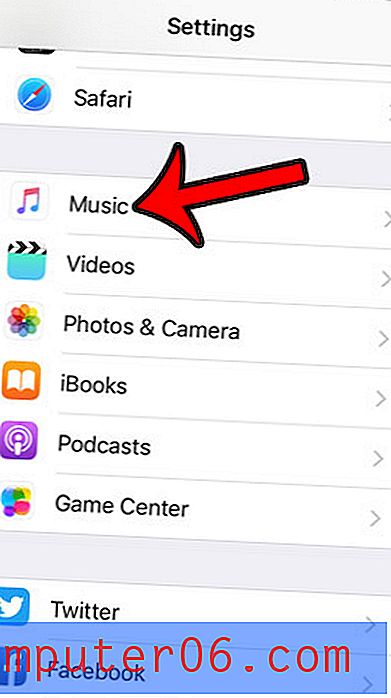
Paso 3: desplácese a la sección Descargas del menú, luego haga clic en la opción Optimizar almacenamiento . Tenga en cuenta que también puede ver cuánta música se descarga actualmente en su dispositivo. Por ejemplo, tengo 142.8 MB en mi iPhone en la imagen a continuación.
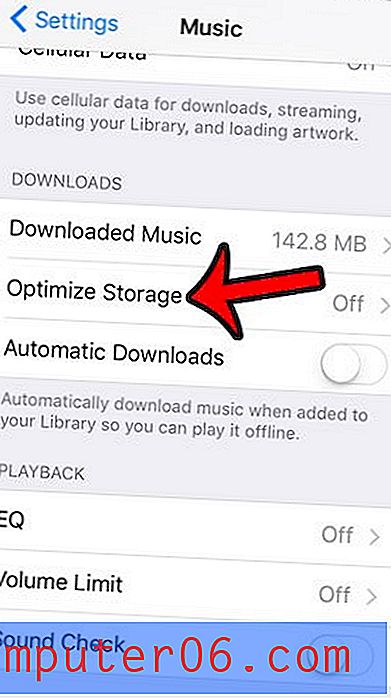
Paso 4: toca el botón a la derecha de Optimizar almacenamiento para habilitar la opción. Esto también mostrará un nuevo grupo de configuraciones llamado Almacenamiento mínimo . Puede seleccionar una opción de esta lista que servirá como un umbral mínimo para la cantidad de canciones que su iPhone siempre debe mantener. Por ejemplo, he seleccionado 1 GB en la imagen a continuación. Eso significa que el iPhone eliminará viejas canciones para ahorrar espacio hasta que solo quede 1 GB de música. Sin embargo, esto solo sucederá si el iPhone tiene poco espacio.
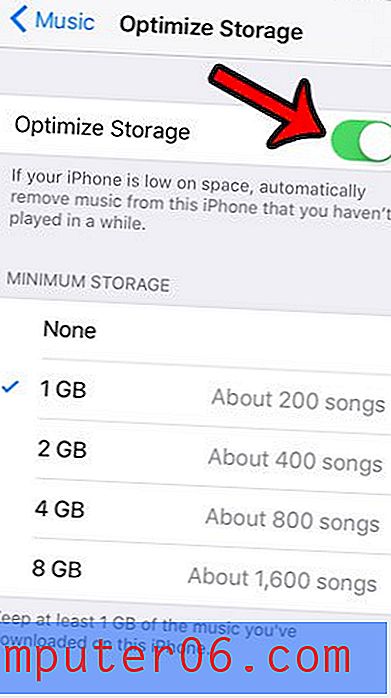
Puede ver un video de esta configuración modificada en iOS 12 a continuación.
Si necesita liberar espacio de almacenamiento, pero no está seguro de querer hacerlo eliminando las canciones, haga clic aquí para ver otras formas de recuperar su almacenamiento.



